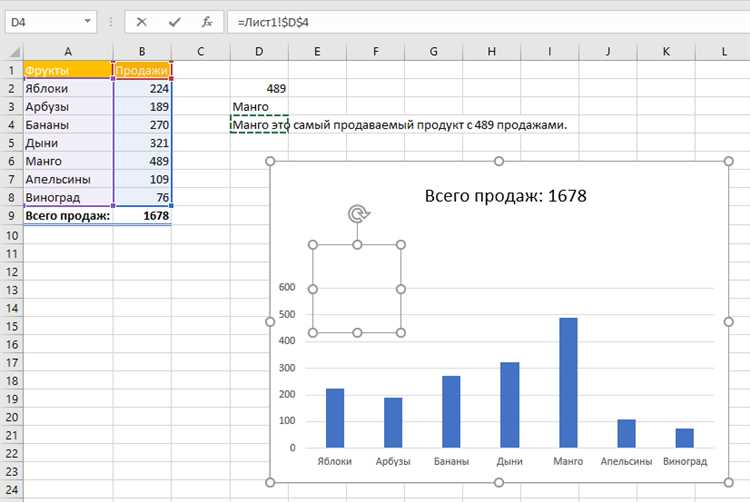
Перевод данных из HTML в Excel – задача, с которой сталкиваются специалисты по обработке информации и веб-разработчики. Веб-страницы часто содержат таблицы и списки, которые необходимо перенести в Excel для дальнейшей работы. Однако, при неправильном подходе, данные могут быть искажены, что усложняет анализ. Важно понять, как правильно извлекать информацию, чтобы сохранить структуру и формат.
Для успешного переноса данных из HTML в Excel необходимо учитывать два ключевых аспекта: структура HTML-документа и типы данных. В HTML таблицы обычно представлены элементами <table>, <tr> (строки) и <td> (ячейки). Однако Excel требует строгого соблюдения формата, который поддерживает работу с таблицами, числами и текстовыми данными. Задача – сохранить данные в правильном виде, избегая потерь или изменений при трансформации.
Первое правило – это использование правильных инструментов для конвертации. Многие пользователи сразу пробуют скопировать HTML-таблицу в Excel, но это далеко не всегда работает корректно. Лучше всего использовать специализированные инструменты, такие как скрипты на Python с библиотеками BeautifulSoup и Pandas, или же воспользоваться онлайн-конвертерами, поддерживающими обработку HTML-кода с учётом всех особенностей. Это помогает избежать проблем с форматированием и сохранением данных.
Важно отметить, что при переносе данных могут возникать сложности с форматированием чисел и дат. Excel и HTML используют разные форматы представления данных, что может привести к тому, что Excel не распознает даты или числа в определённых ячейках. Чтобы избежать ошибок, рекомендуется проверять исходные данные и проводить предварительную обработку, используя регулярные выражения или стандартные функции преобразования.
Подготовка HTML-файла для импорта в Excel
Для успешного импорта HTML в Excel важно, чтобы структура HTML-файла была корректной и минимизированной. Начните с проверки правильности использования тегов <table>, <tr>, <td>, так как Excel интерпретирует именно эти элементы как данные для таблицы. Убедитесь, что в документе нет лишних вложенных таблиц или сложных структур, которые могут затруднить корректный импорт.
Заголовки столбцов в таблице должны быть помещены в тег <th>, чтобы Excel мог правильно их распознать как заголовки. Важно, чтобы каждый <th> или <td> содержал только один тип данных (например, числовые или текстовые), так как смешивание типов данных может привести к некорректному отображению в Excel.
Проверьте наличие корректных атрибутов для тегов таблиц, таких как border или cellspacing, так как они могут влиять на форматирование и восприятие данных при открытии в Excel. Лучше избегать использования встроенных стилей или CSS для форматирования ячеек таблицы, так как Excel не всегда корректно воспринимает такие данные.
Удалите все ненужные элементы, такие как скрипты, метатеги и комментарии, которые могут быть в HTML-файле, но не имеют значения для таблицы. Также исключите любые изображения или другие мультимедийные элементы, которые могут нарушить структуру данных при импорте в Excel.
Перед сохранением HTML-файла убедитесь, что все теги правильно закрыты, а структура документа логична. Простой, чистый код без избыточных элементов обеспечит наилучший результат при импорте в Excel.
Использование встроенных инструментов Excel для импорта HTML
Microsoft Excel предоставляет несколько встроенных инструментов для удобного импорта данных из HTML-файлов. Эти инструменты позволяют быстро перенести данные из таблиц HTML в рабочие листы Excel без значительных потерь информации, что важно для аналитиков и специалистов по данным.
Для импорта HTML в Excel существует два основных подхода: через функцию импорта данных и с помощью копирования и вставки.
1. Импорт через меню «Данные»
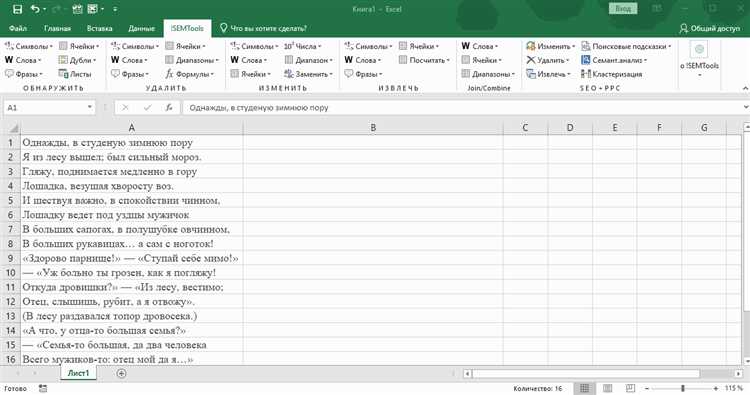
Для использования встроенного инструмента импорта HTML, выполните следующие шаги:
- Откройте Excel и выберите пустую книгу.
- Перейдите на вкладку «Данные».
- Выберите «Получить данные» (или «Получить внешние данные» в более старых версиях Excel), затем выберите «Из Интернета» или «Из файла» в зависимости от расположения HTML-файла.
- В появившемся окне выберите нужный HTML-файл на вашем компьютере или укажите URL-адрес.
- Excel автоматически загрузит HTML-данные и предложит выбрать таблицы для импорта. Вы можете выбрать нужную таблицу или несколько таблиц, если это необходимо.
- После выбора данных нажмите «Загрузить».
Этот метод эффективно сохраняет структуру таблиц и данные, причем таблицы форматируются автоматически, если они представлены в стандартном виде HTML.
2. Копирование и вставка HTML в Excel
Для быстрых операций с небольшими объемами данных можно воспользоваться простым методом копирования и вставки:
- Откройте HTML-файл в веб-браузере.
- Выделите нужную таблицу или данные и скопируйте их (Ctrl+C).
- Перейдите в Excel и вставьте скопированные данные (Ctrl+V).
Excel автоматически преобразует данные из HTML-формата в таблицу. Однако, если структура таблицы слишком сложная, могут возникнуть ошибки, такие как потеря некоторых данных или нарушение форматирования.
3. Использование Power Query для более сложных данных
Power Query – это мощный инструмент для загрузки и обработки данных, встроенный в Excel, который можно использовать для импорта данных из HTML с большим контролем над процессом:
- Перейдите на вкладку «Данные» и выберите «Из других источников» -> «Из веба».
- Введите URL или выберите локальный файл с HTML-данными.
- Power Query откроет окно предварительного просмотра, где можно выбрать нужные таблицы или элементы страницы для импорта.
- Примените дополнительные фильтры и трансформации данных, если необходимо, и нажмите «Загрузить» для импорта в рабочий лист Excel.
Power Query позволяет работать с HTML-страницами более гибко, включая возможность очистки и модификации данных перед загрузкой в Excel, что особенно полезно при работе с неструктурированными данными.
4. Преимущества использования встроенных инструментов
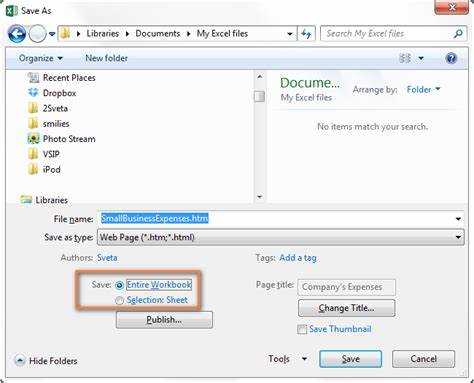
- Сохранение структуры таблиц HTML и точности данных.
- Автоматическое распознавание и корректное преобразование данных в формат Excel.
- Гибкость Power Query для обработки сложных данных и дальнейшего анализа.
Встроенные инструменты Excel для импорта HTML данных обеспечивают эффективность и удобство при работе с таблицами, упрощая процесс интеграции внешней информации в рабочие процессы Excel.
Как сохранить форматирование таблиц при конвертации в Excel
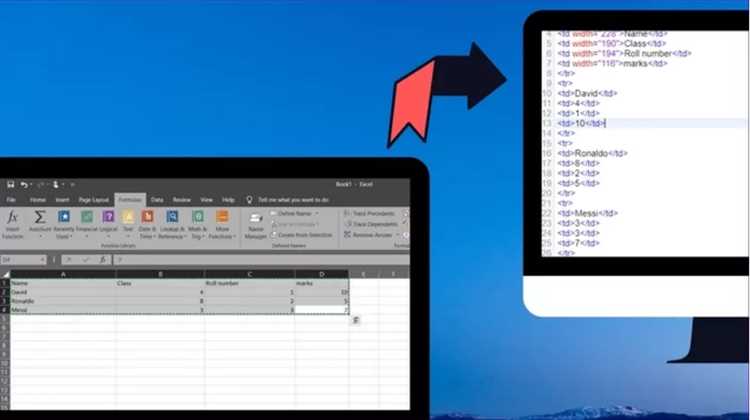
При конвертации HTML в Excel важно не только передать данные, но и сохранить визуальное оформление таблиц, чтобы избежать потери информации. Чтобы сделать это, следует учесть несколько факторов.
Использование специальных инструментов для конвертации, таких как онлайн-сервисы или программы для работы с HTML и Excel, значительно упрощает задачу. Многие из этих инструментов поддерживают сохранение стилей, включая шрифты, цвета фона и границы ячеек, которые присутствуют в исходной HTML-таблице.
Оформление с помощью CSS в HTML может быть перенесено в Excel только при определенных условиях. Простые стили, такие как цвет текста и фона, обычно успешно сохраняются, однако сложные стили (например, псевдоклассы или сложные анимации) могут не поддерживаться. Для успешной передачи стилей используйте inline CSS, то есть стили, прописанные непосредственно в атрибутах HTML-элементов.
Проблемы с границами ячеек могут возникать, если таблица в HTML использует нестандартные способы оформления. Excel может не корректно интерпретировать пользовательские границы или сложные оформления, заданные через CSS. В таком случае рекомендуется использовать стандартные атрибуты HTML, такие как border, которые гарантируют правильную интерпретацию Excel.
Прочие элементы оформления — например, объединение ячеек (colspan, rowspan) — также важно учитывать при конвертации. Хотя большинство инструментов поддерживает такие атрибуты, не все из них правильно интерпретируют объединение ячеек, что может привести к ошибкам в структуре таблицы. В таких случаях полезно заранее проверить результат конвертации и вручную откорректировать данные в Excel.
Используя правильные инструменты и подходы, можно добиться точного переноса не только данных, но и их визуального представления из HTML в Excel, сохраняя все важные элементы форматирования.
Использование скриптов и макросов для автоматизации процесса
Для автоматизации перевода данных из HTML в Excel часто применяют скрипты и макросы. Это позволяет значительно ускорить процесс и избежать ручной обработки, особенно когда работа идет с большими объемами данных. Рассмотрим, как можно использовать VBA (Visual Basic for Applications) в Excel для создания эффективных решений.
Первым шагом является написание макроса, который будет загружать HTML-файл в Excel. VBA поддерживает работу с объектами HTML через библиотеку «Microsoft HTML Object Library». Эта библиотека предоставляет доступ к элементам HTML-документа, что позволяет извлекать таблицы, списки и другие данные прямо в рабочий лист Excel.
Пример простого кода VBA для импорта таблицы из HTML в Excel:
Sub ImportHTMLTable()
Dim ie As Object
Set ie = CreateObject("InternetExplorer.Application")
ie.Visible = False
ie.Navigate "file://C:/path_to_file/your_file.html"
Do While ie.Busy Or ie.ReadyState <> 4
DoEvents
Loop
Dim html As Object
Set html = ie.document
Dim table As Object
Set table = html.getElementsByTagName("table")(0)
Dim row As Object, cell As Object
Dim i As Integer, j As Integer
For i = 0 To table.Rows.Length - 1
For j = 0 To table.Rows(i).Cells.Length - 1
Cells(i + 1, j + 1).Value = table.Rows(i).Cells(j).innerText
Next j
Next i
ie.Quit
End Sub
Этот макрос откроет HTML-файл, извлечет первую таблицу и перенесет данные в активный лист Excel. Важно отметить, что если в HTML-файле несколько таблиц, нужно уточнить индекс в методе getElementsByTagName.
Другой способ автоматизации – использование Python. Скрипты на Python с библиотеками как BeautifulSoup и Pandas позволяют быстро обработать HTML-контент и экспортировать данные в формат Excel. Например, с помощью следующего кода можно загрузить таблицу и сохранить её в Excel:
import pandas as pd
from bs4 import BeautifulSoup
with open("your_file.html", "r", encoding="utf-8") as file:
soup = BeautifulSoup(file, "html.parser")
table = soup.find("table")
df = pd.read_html(str(table))[0]
df.to_excel("output.xlsx", index=False)
Этот скрипт выполнит те же задачи, что и VBA-скрипт, но с использованием Python, что позволяет легко обрабатывать более сложные данные и интегрировать дополнительные библиотеки для анализа данных.
При использовании макросов и скриптов важно учитывать, что они могут требовать настройки безопасности. В Excel нужно разрешить использование макросов через параметры безопасности, а для Python – установить необходимые библиотеки через pip.
Макросы и скрипты значительно ускоряют процесс преобразования HTML в Excel, особенно в случае регулярной обработки больших объемов данных. Выбор между VBA и Python зависит от конкретных задач, но оба метода дают мощные инструменты для автоматизации и обработки информации.
Решение проблем с кодировкой данных при переносе из HTML в Excel
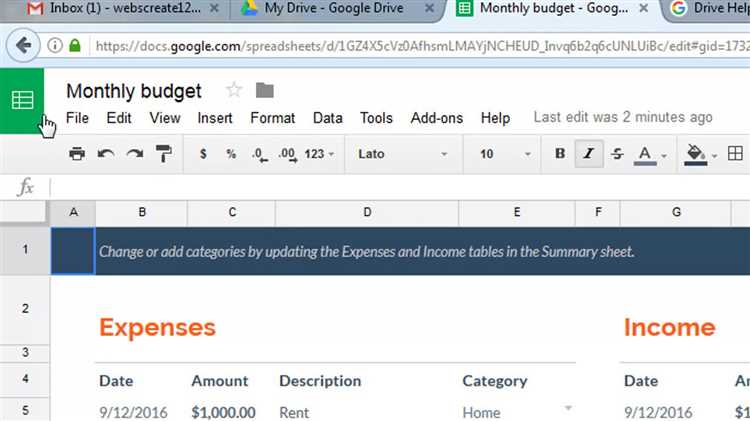
Во-первых, убедитесь, что исходный HTML-документ сохранён в правильной кодировке. Стандартной кодировкой для веб-страниц является UTF-8, но иногда файлы сохраняются в другой кодировке, например, Windows-1251 или ISO-8859-1. При открытии HTML в Excel это может привести к неправильному отображению текста. Важно перед конвертацией проверить метатег <meta charset="UTF-8"> в разделе <head>, чтобы убедиться, что файл сохранён в нужной кодировке.
Если при открытии файла в Excel символы отображаются некорректно, следует изменить кодировку в процессе импорта. Для этого откройте Excel, выберите пункт «Открыть», затем укажите исходный HTML-файл. В процессе импорта Excel предложит выбрать кодировку. Рекомендуется выбрать «65001: Unicode (UTF-8)», чтобы обеспечить правильное отображение всех символов.
Если вы используете Excel на платформе Windows, то возможны проблемы с отображением кириллицы, особенно в старых версиях Excel. В таком случае, кроме выбора правильной кодировки при открытии файла, можно воспользоваться текстовыми редакторами для предварительного сохранения HTML в нужной кодировке. Например, откройте HTML-файл в Notepad++, выберите кодировку UTF-8 и сохраните файл заново. Это поможет устранить проблемы с кодировкой.
Для более сложных данных, например, таблиц с несколькими языками или символами, не поддерживаемыми Excel, можно воспользоваться преобразованием в CSV-файл с явным указанием кодировки UTF-8. Это позволяет минимизировать ошибки, которые могут возникнуть из-за автоматического выбора кодировки при открытии HTML-файла в Excel.
Наконец, если данные содержат специфические символы или шрифты, которые Excel не поддерживает, такие как символы математических операций или эмодзи, важно удалить или заменить их на совместимые аналоги перед конвертацией. Это гарантирует, что весь текст будет корректно отображаться после импорта в Excel.
Проверка корректности данных после импорта и экспорт в другие форматы
После импорта HTML-данных в Excel важно провести проверку их корректности. Основное внимание следует уделить правильному отображению числовых значений, дат, формул и других специфичных элементов данных. Для этого рекомендуется использовать следующие шаги:
1. Проверка числовых значений: После импорта числовых данных важно удостовериться, что они правильно отформатированы и отображаются как числа, а не текст. Для этого можно использовать функцию «Проверка ошибок» в Excel, которая поможет выявить ячейки, содержащие данные в неправильном формате.
2. Проверка дат: Даты в HTML могут иметь разные форматы, и при импорте их в Excel возможна потеря точности или некорректное отображение. Проверьте, что все даты правильно распознаны и отображаются в нужном формате. Если дата не была корректно интерпретирована, воспользуйтесь функциями Excel для преобразования форматов.
3. Проверка формул: Важно, чтобы все формулы и вычисления были корректно перенесены. Excel может неправильно интерпретировать некоторые формулы или ссылки на ячейки, если данные не были правильно организованы в HTML. Рекомендуется проверить все важные вычисления вручную и, если необходимо, скорректировать ссылки или формулы.
4. Проверка скрытых данных: HTML-код может содержать скрытые элементы, такие как комментарии, теги или атрибуты, которые не отображаются в таблице, но могут повлиять на результат импорта. Убедитесь, что все данные, включая скрытые элементы, правильно обработаны.
После того как проверка данных будет завершена, можно экспортировать таблицу в другие форматы, такие как CSV, PDF или текстовые файлы. При экспорте в CSV важно убедиться, что разделители данных соответствуют требуемым стандартам, а данные не теряются при конвертации. При экспорте в PDF следует проверить, что форматирование и визуальная структура документа не изменены. Использование стандартных функций экспорта Excel поможет минимизировать риск потери данных.
Вопрос-ответ:
Как перевести таблицу с данными из HTML в Excel без потери информации?
Для того чтобы перевести HTML-таблицу в Excel без потери данных, можно воспользоваться несколькими методами. Один из простых способов — это копирование таблицы из браузера и вставка ее в Excel. Однако важно убедиться, что в таблице нет сложных элементов (например, объединённых ячеек или нестандартных форматов), так как они могут не корректно отобразиться в Excel. Также можно использовать инструменты для импорта данных, такие как функции «Импорт из HTML» в Excel, которые помогут извлечь таблицу с веб-страницы и сохранить структуру данных.
Как избежать потери данных при конвертации HTML таблицы в Excel через скрипт или программное обеспечение?
Чтобы избежать потери данных при конвертации HTML таблицы в Excel, важно использовать подходящее программное обеспечение или скрипты, которые могут корректно обработать все элементы таблицы. Например, Python с библиотеками pandas и BeautifulSoup позволяет извлечь таблицу из HTML и сохранить ее в формате Excel. Такой метод даёт больше контроля над процессом и помогает сохранить все данные, даже если структура таблицы сложная. Важно также проверить таблицу после конвертации, чтобы убедиться, что все данные перенесены верно, включая форматирование ячеек и числовые значения.
Почему таблицы с HTML-контентом часто теряют данные при попытке перевести их в Excel?
Таблицы из HTML могут терять данные при переводе в Excel из-за несовпадений в форматах. Например, таблицы с вложенными таблицами, сложными стилями или нестандартными элементами HTML могут неправильно отображаться или не полностью переноситься в Excel. Это связано с тем, что Excel может не поддерживать некоторые специфические HTML-теги или атрибуты, которые присутствуют в исходном документе. Чтобы избежать таких проблем, можно использовать специальные инструменты или скрипты, которые извлекают только данные из таблицы, игнорируя стили и элементы, которые могут вызвать проблемы при импорте.
Какие инструменты позволяют преобразовать HTML таблицу в Excel без потери данных и с сохранением форматирования?
Для преобразования HTML таблицы в Excel с сохранением данных и форматирования можно использовать несколько инструментов. Одним из популярных является Microsoft Excel, который имеет встроенную функцию импорта HTML. Также можно использовать онлайн-конвертеры, которые поддерживают извлечение таблиц из HTML и их сохранение в формате Excel. Для более сложных случаев, когда необходимо сохранить специфическое форматирование или обработать таблицы с нестандартным HTML-кодом, можно применить Python-скрипты с библиотеками, такими как pandas и BeautifulSoup, которые позволяют точно извлечь данные и сохранить их в нужном формате.






